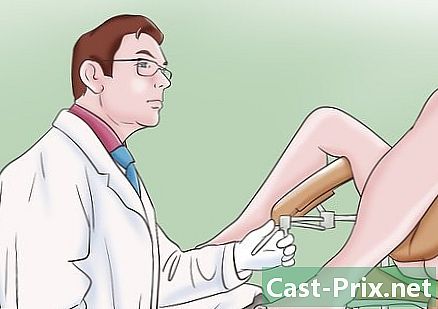CPU hızı nasıl kontrol edilir

İçerik
Bu yazıda: WindowsWindows (Overclocked CPU) MacLinux5 Referansları
İşlemcinizin hızı, işlemcinizin hızı ve bir görevi tamamlama hızı ile doğrudan ilgilidir. Çok çekirdekli işlemcilerin popülerleştirilmesi sayesinde CPU hızı günümüzde daha az önemlidir. Bununla birlikte, bilgisayarınızın çalışmasını sağlamak için yeni bir yazılım satın almadan önce CPU'nuzun hızını kontrol etmek her zaman yararlıdır. Makinenizi daha iyi performans için overclock ederken CPU'nuzun gerçek hızını nerede bulacağınızı bilmek de çok uygun.
aşamaları
Yöntem 1 Windows
-

Sistem penceresini açın. Bu pencereyi hızlı ve birçok yönden açabilirsiniz.- Windows 7, Vista, XP : Başlat menüsünde Bilgisayar / Bilgisayarım'ı sağ tıklayın ve "Özellikler" i tıklayın. Windows XP'de, "Özellikler" i tıkladıktan sonra "Genel" sekmesini tıklamanız gerekebilir.
- Windows 8 : Başlat menüsüne sağ tıklayın ve "Sistem" üzerine tıklayın.
- Tüm sürümler : tuşlara basın ⊞ Kazan+durma.
-

"İşlemci" öğesini arayın. Bunu Windows sürümünün altındaki "Sistem" bölümünde bulabilirsiniz. -

İşlemci hızını not alın. İşlemci modeliniz ve hızınız görüntülenir. Hız Gigahertz (GHz) olarak gösterilecektir. Bu, işlemcinizin tek bir kalbin hızıdır. İşlemcinizde çok sayıda çekirdek varsa (çoğu modern işlemcideki durum budur), her çekirdek bu hızda çalışacaktır.- İşlemciniz hızaşırtılmışsa, geçerli hız burada gösterilmez. Hızaşırtılmış işlemcinin gerçek hızını bulmak için bir sonraki bölüme gidin.
-

İşlemcinizin kaç kalbi olduğunu öğrenin. Çok çekirdekli bir işlemciniz varsa, çekirdek sayısı bu pencerede gösterilecektir. Birden fazla kalbe sahip olmak mutlaka programların daha hızlı çalışacağı anlamına gelmez, ancak bunlar için özel olarak tasarlanmış programlar için büyük bir avantaj olabilir.- basın ⊞ Kazan+R, "Çalıştır" penceresini açmak için.
- Yaz dxdiag ve basın giriş. Sürücülerinizi kontrol etmeniz istendiğinde Evet'i tıklayın.
- Sistem sekmesinde "İşlemci" satırını arayın. Bilgisayarınızın çok çekirdekli bir işlemcisi varsa, miktar hızından sonra parantez içinde görüntülenir (örneğin: 4 CPU). Bu sayı size kaç tane kalbin olduğunu söyleyecektir. Her kalp muhtemelen aynı hızda çalışacaktır (her zaman küçük farklılıklar olacaktır).
Yöntem 2 Windows (Hızaşırtılmış CPU)
Bir CPU'nun overclock edilmesi, daha fazla güç almak için bir işlemcinin voltajını artırmak anlamına gelir. Bileşenlerini overclock etmek bilgisayar fanatiği dünyasında çok yaygındır, çünkü donanımlarından daha iyi performans almalarını sağlar, ancak prosedür bileşenler için potansiyel olarak tehlikelidir. Bu konu hakkında daha fazla bilgi edinmek için bu makaleyi okuyun.
-

CPU-Z programını indirin ve kurun. Bilgisayarınızın bileşenlerini izlemenizi sağlayan ücretsiz bir yardımcı programdır. Makinelerini overclock etmek isteyenler için tasarlanmıştır ve işlemcilerinizin tam çalışma hızını size söyleyecektir. Web sitesinden indirebilirsiniz cpuid.com/softwares/cpu-z.html .- CPU-Z, yükleme işlemi sırasında casus yazılım veya araç çubukları yüklemeyecektir.
-

CPU-Z'yi başlatın. Varsayılan olarak, CPU-Z'yi başlatmak için masaüstünüzde bir kısayol bulacaksınız. Kullanabilmek için yönetici olarak giriş yapmanız veya yönetici şifresini bilmeniz gerekir. -

CPU'dan çok fazla kaynak gerektiren bir görev başlatın. İşlemci kullanılmadığında otomatik olarak yavaşlayacaktır, bu da CPU-Z'de göreceğiniz hızın işlemci tam olarak şarj edilmediği sürece maksimum hıza uymayacağı anlamına gelir.- CPU'nuzu tam hızda çalıştırmak için hızlı bir teknik, Prime95 programını başlatmaktır. Asal sayıları hesaplamak için tasarlanmış bir yazılımdır ve bilgisayarda stres testleri yapmak için yaygın olarak kullanılır. Prime95'i web sitesinden indirin mersenne.org/download/, dosyaları açın ve programı çalıştırdığınızda "Yalnızca bir direnç testi" ni tıklayın.
-

İşlemcinizin hızını izleyin. CPU'nuzun güncel hızı, CPU sekmesindeki "Kalp Hızı" alanında gösterilecektir. Prime95 programını çalıştırırken, hızda hafif dalgalanmalar görmeyi bekleyin.
Mac Yöntemi 3
-

Apple menüsünü tıklayın ve "Bu Mac Hakkında" yı seçin. -

"Genel Bakış" sekmesinde "İşlemci" satırını arayın. İşlemcinizin teorik hızı görüntülenecektir. Bu hızın CPU'nuzun geçerli çalışma hızı olmayabileceğini unutmayın. Bunun nedeni CPU'nuz enerjiden tasarruf etmek ve ömrünü uzatmak için çalışmadığı zaman yavaşlamasıdır. -

Intel Power Gadget'ı indirin. Bu ücretsiz yardımcı program CPU'nuzu izler ve geçerli çalışma hızını görüntüler. Aşağıdaki web sitesinden indirebilirsiniz.- Intel Power Gadget'ı yüklemek için dosyayı çıkartın ve DMG dosyasına çift tıklayın.
-

Prime95'i indirin ve yükleyin. İşlemcinizin maksimum hızını bilmek istiyorsanız, CPU'nuzu tam hızda çalıştırmanız gerekecektir. Bunu yapmak için en popüler tekniklerden biri Prime95 adlı programı kullanmaktır. Ücretsiz olarak indirebilirsiniz mersenne.org/download/. Programı açın ve yüklemek için DMG dosyasına çift tıklayın. Programı başlatırken "Sadece bir direnç testi" seçeneğini seçin.- Prime95, asal sayıları hesaplamak için tasarlanmıştır ve bu işlemi yapmak için CPU'nuzun tüm kaynaklarına ihtiyacı olacaktır.
-

İşlemcinizin hızını arayın. İkinci kullanıcı grafiği size işlemcinizin hızını gösterecektir. "Paket Frq", işlemcinizin görevine göre geçerli hızınızı gösterir. Bu kesinlikle işlemcinin teorik hızına karşılık gelen "Base Frq" den daha zayıf olacaktır.
Yöntem 4 Linux
-

Terminali açın. Linux tarafından sunulan yardımcı programların çoğu, geçerli CPU çalışma hızını göstermez. Intel, size yardımcı olabilecek "Turbostat" adlı bir araç sağlamıştır. Bununla birlikte, Terminal üzerinden manuel olarak kurmanız gerekecektir. -

Yaz uname -r ve basın giriş. (X.XX.XX-XX) olarak gösterilen sürüm numarasını not alın. -

Yaz apt-get install linux-tools-X.XX.XX-XX linux-cloud-araçları-X.XX.XX-XX ve basın giriş. değiştirmek X.XX.XX-XX sonraki adımda not ettiğiniz sürüm numarası ile. İstenirse yönetim şifrenizi girin. -

Yaz modprobe msr ve basın giriş. Çalıştırmanız gereken MSR modülü kaldırılacak. -

Başka bir Terminal penceresi aç ve yaz openssl hızı. CPU'nuzu tam hızda çalıştıracak OpenSSL hız testi başlayacaktır. -

İlk Terminal penceresine dön ve yaz TurboStat®. Bu yardımcı program işlemciniz hakkında bir dizi bilgi görüntüleyecektir. -

Sütunu ara GHz. Her çizgi, her kalbin mevcut hızına karşılık gelir. kolon TSC İşlemcinizin normal teorik hızıdır. Bu, overclock'unuzun bir fark yaratıp yaratmadığını görmenize yardımcı olacaktır. CPU'nuzu kullanmıyorsanız, hızlar muhtemelen düşük olacaktır.